Samsung Rapid — технология, использующая несколько гигабайт ОЗУ как кеш для SSD-накопителя. Давайте проверим ее работу на практике.
1 мая 2022, воскресенье 00:11
Zystax [ ] для раздела Блоги
реклама
За пост начислено вознаграждение
Еще несколько лет назад у большинства из нас в компьютерах стояли SSD-накопители с интерфейсом SATA III и радовали нас огромными скоростями загрузки ОС, игр и быстрым откликом системы по сравнению с обычными жесткими дисками. Но развитие технологий не стоит на месте и в 2022 году SSD-накопители с интерфейсом SATA III стали решением второго плана по скорости, а их применение ограничивается бюджетными ПК или сценариями дополнительного хранилища, где скорость доступа не так важна.
Сегодня бал на рынке SSD правят накопители формата M.2 с интерфейсом PCI Express. Скорости, которые они развивают, даже близко не доступны моделям с интерфейсом SATA III и M.2 SSD стали стандартом для производительных ПК, использующихся для игр или активной работы с файлами. В моем ПК стоят сразу два SSD-накопители SATA III от Samsung: Samsung 850 EVO, емкостью 120 ГБ и Samsung 860 EVO емкостью 1 ТБ, и когда я узнал, что существует технология, позволяющая ускорить их работу, я не мог не проверить это на практике.
What is SSD Overprovisioning?
реклама

рекомендации
RTX 4080 Gigabyte Gaming дешево в Регарде
RTX 3070 за 40тр c началом
4070 Ti Gigabyte за 80 тр в Регарде
13900K в Регарде дешевле чем при курсе 60
Ищем PHP-программиста для апгрейда конфы
MSI 4060 Ti за 44 тр в Регарде
13600K за 30 тр в Регарде
Технология называется Samsung Rapid и суть ее работы заключается в использовании большого объема ОЗУ как кеша для работы SSD-накопителей SATA III, устраняющего их слабые места — низкую последовательную скорость чтения и записи, а также рандомную скорость работы с мелкими данными.
Samsung Rapid работает с накопителями Samsung 850, 860 PRO, 860 EVO, 860 QVO, 870 EVO, 870 QVO и имеет ряд ограничений — не работает для RAID-массивов и не работает для разделов диска с файловыми системами, отличными от NTFS. Еще Samsung Rapid не позволяет создавать точки восстановления Windows и выполнять горячее отключение SSD. И еще одно неприятное ограничение — работа только с одним накопителем.

реклама
var firedYa28 = false; window.addEventListener(‘load’, () => < if(navigator.userAgent.indexOf(«Chrome-Lighthouse») < window.yaContextCb.push(()=>< Ya.Context.AdvManager.render(< renderTo: ‘yandex_rtb_R-A-2368565-28’, blockId: ‘R-A-2368565-28’ >) >) >, 3000); > > >);
Для того, чтобы установить Samsung Rapid нужно скачать и установить утилиту Samsung Magician с сайта Samsung.

Утилита Samsung Magician весьма полезна и без включения технологии Samsung Rapid, она обеспечивает вывод полной информации о накопителях Samsung, позволяет произвести тест скорости накопителей, а также их мониторинг и криптографическое шифрование. Еще одно очень полезное применение Samsung Magician — диагностика ячеек памяти SSD, выводящая карту состояния ячеек: хорошие будут отмечены синим, плохие, если будут – красным.

И наконец, Samsung Magician позволяет включить технологию Over Provisioning, которая производит резервацию на SSD определённого дискового пространства для использования его контроллером на нужды самого накопителя. Технология позволяет увеличить производительность SSD, улучшить стабильность работы и продлить срок его службы. Как видите, утилита весьма полезна и имеет смысл держать ее постоянно запущенной, а если она еще и ускорит SSD за счет кеширования технологией Samsung Rapid — будет вообще замечательно.
реклама
Для того, чтобы включить технологию Samsung Rapid надо перейти на закладку «Performance Optimization», где по умолчанию включен режим «Standart Mode».

Переключив ползунок в режим «Custom Mode» мы можем включить технологию Samsung Rapid.

реклама
К сожалению, утилита не дает возможности включить кеширование сразу для двух накопителей от Samsung, несмотря на избыток оперативной памяти, которой у меня установлено 32 ГБ.

Я включил кеширование для Samsung 860 EVO емкостью 1 ТБ и на нем и проведу все тесты. После включения Samsung Rapid будет предложено перезагрузиться, и если после этого зайти в диспетчер задач, мы сразу увидим, что кеширование скушало несколько гигабайт ОЗУ, которой сразу, с момента старта Windows, занято около 4.3 ГБ, а выделено — 6.7 ГБ.

Samsung Rapid стартует с небольшой задержкой во избежание конфликтов и тормозов, которые иногда возникают при переполненной автозагрузке Windows.
Тесты
Теперь можно приступить к тестам и далее на скриншотах первый результат будет работой SSD по умолчанию, а второй — с включенной технологией Samsung Rapid. Начал я с популярной утилиты CrystalDiskMark, без которой не обходится ни одно тестирование SSD.

Результаты впечатляют и создают ощущение, что в системе установлен быстрый M.2 SSD с интерфейсом PCI Express. Увеличение скорости достигает 10 раз и более.
Похожий прирост показывает и утилита ATTO Disk Benchmark.

Еще один показательный тест SSD можно сделать с помощью утилиты HD Tune Pro, выбрав режим тестирования с большим файлом, размер которого я установил в 21500 МБ. На скриншоте хорошо заметно, как подскочила скорость при работе с первыми 4 ГБ файла, которые уместились в кеш, расположенный в ОЗУ.

Теперь стоит перейти к практическим тестам, которые интересуют каждого геймера, но которых я не нашел ни в одном тестировании Samsung Rapid, а именно — измерению скорости загрузки игр. Тут надо отметить, что скорость загрузки игр при сравнении SSD с интерфейсом PCI Express и с интерфейсом SATA III на практике различается незначительно, и более медленные модели проигрывают всего считанные секунды. Это хорошо заметно в видеосравнениях, например, в видео ниже использовали SABRENT ROCKET NVMe M.2 PCIe 4.0 1ТБ и Patriot SSD Burst 960 ГБ SATA III.
Поэтому, чтобы уловить разницу, которая могла быть совсем незначительной, я использовал долго загружающиеся игры: Anno 1800 и The Riftbreaker. В игре Anno 1800 при значительной застройке островов загрузка становится все длиннее и в моем примере дошла до одной минуты. А игра The Riftbreaker отличается крайней неоптимизированностью и умудряется загружается две минуты и более!
Я записывал загрузку одних и тех же файлов сохранений с помощью NVIDIA ShadowPlay и смотрел время загрузки, проигрывая получившееся видео в плеере.

И, к сожалению, даже на таких длинных по времени загрузках я не обнаружил прироста скорости. Мало того, The Riftbreaker на системе с Samsung Rapid умудрилась загрузиться на 20 секунд медленнее, чем на обычном SSD. Подобные результаты разочаровывают. Конечно, сценарии, где Samsung Rapid даст выигрыш на практике, есть, и тесты это явно показывают, но это точно не загрузка игр.

Что касается более быстрой загрузки Windows и мгновенного отклика системы, который отмечают многие пользователи, пересевшие с SSD с интерфейсом SATA III на быстрые модели с интерфейсом PCI Express, то этого тоже нет. На загрузку Windows Samsung Rapid может влиять только с отрицательной стороны, ведь на кеширование сразу после загрузки нужно время, а ускорившегося отклика системы я совершенно не ощутил.
Поэтому, если вы хотите реально ускорить свою систему, то стоит сразу покупать быстрые M.2 SSD, например, WD Blue SN550 WDS500G2B0C в Ситилинке.

Чуть дороже и чуть быстрее новая модель от Western Digital — WD Blue SN570 WDS500G3B0C.

А хорошим конкурентам популярным синим накопителям от Western Digital станет A-Data S11 Pro AGAMMIXS11P-512GT-C.

Итоги

Увы, но я не смог сделать из медленного SSD Samsung 860 EVO аналог M.2 SSD с помощью технологии Samsung Rapid. Вернее, в синтетических тестах он, конечно, стал быстрее, но по ощущениям и скорости загрузки игр разницы не ощущается. Если бы данная технология давала реальный прирост, все производители SSD давно применяли бы подобное кеширование, но этого не наблюдается.
Есть у Samsung Rapid и еще один минус. Такой огромный файловый кеш становится слишком чувствительным к сбоям ОЗУ. Причем даже закрывать приложения через диспетчер задач при работе Samsung Rapid не рекомендуется. А такие сбои грозят потерей важных данных или повреждением Windows.
Пишите в комментарии, довольны ли вы производительностью своего SATA SSD? Или у вас установлен M.2 SSD?
За пост начислено вознаграждение
Источник: overclockers.ru
Over-Provisioning что это и нужно ли включать? (SSD Samsung)

Over-Provisioning (OP) это технология которая резервируют некоторый обьем памяти диска под нужды контроллера. Данная область используется для хранения служебной информации, которая продлевает срок службы SSD. Под служебной информацией имеется ввиду таблица данных о состоянии ячеек. В каждую ячейку запись возможна ограниченное количество раз.
Для равномерной записи данных в ячеек используется специальная таблица, данные из которой считывает контроллер перед записью. Это только один из типов данных, под которые выделяется дополнительный обьем SSD. Настоятельно не рекомендуется уменьшать данную область.
Over-Provisioning — настройка, которая позволяет вручную указать обьем резервной области под нужды контроллера. SSD состоит из ячеек памяти — цикл перезаписи ограничен, для записи данных сперва ячейки необходимо очистить. Задача контроллера — обеспечивать равномерную запись на все ячейки, проводить замену вышедших из строя, очищать ячейки которые больше не используются для хранения данных. Независимо от наличия опции Over-Provisioning каждый SSD производитель резервирует служебную область. Данные по обьему области скорее всего занесены в прошивке SSD.
Без необходимости — не включать, либо выставить настройки по умолчанию.
Область, которая технология Over-Provisioning резервирует под себя становится недоступной для пользователя.

SSD это жесткий диск и работа его в основном зависит именно от контроллера, а не от скоростных характеристик. SSD компании Samsung достаточно высокого уровня, поэтому значение Over-Provisioning стоит оставить по умолчанию, либо увеличить в зависимости от использования.

Современные операционные системы поддерживают технологию по работе с SSD — TRIM. При работе данной технологии на диске желательно оставлять некоторый обьем нераспределенного места (~10-15%), который будет использован контроллером.

При достаточной резервной области, контроллер сможет обеспечить лучшими скоростными характеристиками не в ущерб ресурсу SSD.
Также советую почитать вот эту информацию, здесь много полезного:
Источник: virtmachine.ru
Вся правда о резервной области SSD, и нужна ли она вообще
Привет, Гиктаймс! Многие производители SSD советуют оставлять неразмеченную область или определенное свободное пространство на твердотельных накопителях для улучшения производительности. Постараемся разобраться, нужна ли вообще резервная область SSD, и как она влияет на производительность накопителей. По традиции все подробности под катом.

Немного о главном
В прошлый раз мы рассказывали вам о том, как работает флэш-память. Принцип ее работы визуально отлично характеризует картинка ниже. Блок (X) удалось очистить для последующей записи благодаря наличию свободного блока (Y) — новые страницы были записаны в блок (X), а затем в (Y), после чего и произошло стирание блока (X).
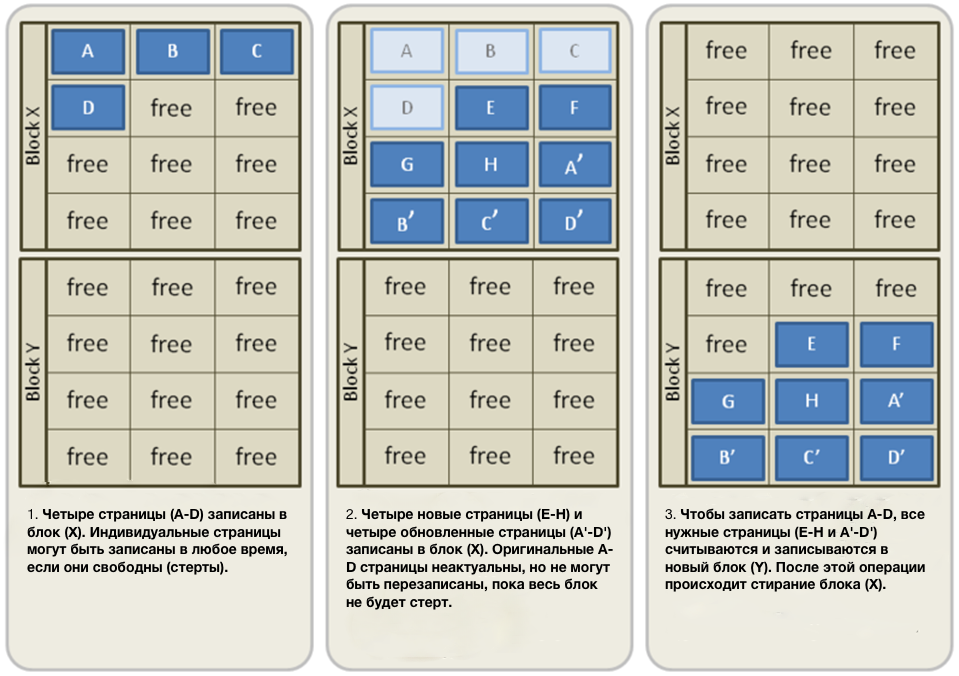
Это лишь один из примеров работы флэш-памяти. Суть в том, что когда на SSD много свободного пространства, то и таких блоков, как (Y), становится много. Хотя скорость работы самого контроллера является константой, производительность самого накопителя может изменяться.
Чем меньше свободных блоков у флэш-памяти, тем больше процессов ей приходится выполнять, прежде чем данные будут записаны, а значит и скорость работы накопителя будет страдать. К примеру, при заполнении SSD на 98 %, свободных блоков остается все меньше и меньше. Вопрос один: что произойдет, если во время такой загруженности накопителя вы начнете записывать большие объемы данных? Здесь-то нам и пригодится резервная область SSD.
Что такое резервная область, и зачем она нужна
На самом деле операционные системы не распознают весь объем памяти твердотельных накопителей. Резервная область SSD или так называемая spare area выделяется по принципу over-provisioning и видна только контроллеру. Чтобы понять, как она работает, полезно рассмотреть, а как же, собственно, измеряется емкость SSD.
Емкость SSD измеряется в гигабайтах (десятичных приставках) и гибибайтах (двоичных приставках). Если в одном гигабайте 1 миллиард байт, то в гибибайте ~ 1,074 x 10 в девятой степени байт. Производители, в том числе OCZ, указывают емкость в гигабайтах, при этом операционная система производит свой расчет в гибибайтах. Из-за этого получается так, что фактически емкость накопителя меньше заявленной.
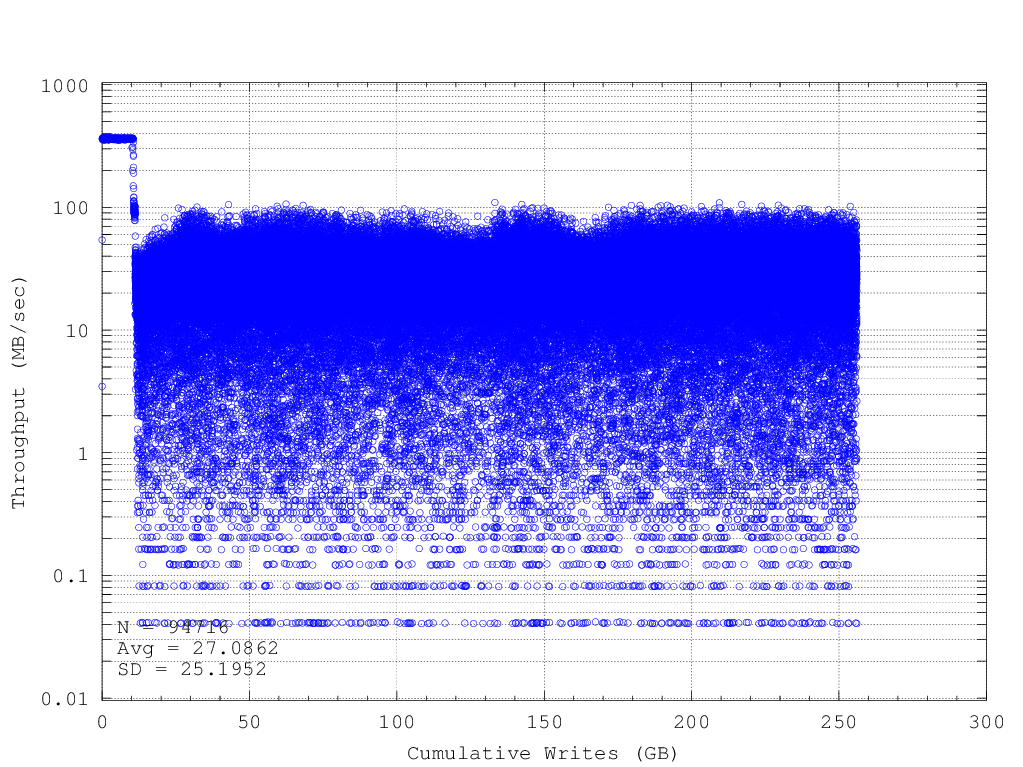
Вот, например, интересная статистика по одному из накопителей. У него на борту 264 ГиБ NAND, но пользователю из них доступны только 186 ГиБ при заявленных производителем 200 ГБ. Остальная часть SSD используется в качестве резервной области для улучшения производительности и выносливости накопителя.
Как правило, резервная область составляет около 7 % общей емкости NAND. Для расчета реальной емкости SSD в ГиБ необходимо поделить емкость в гигабайтах на 1,073741824. В случае с накопителем на 256 ГБ это будет 238,4 ГиБ. Оставшаяся часть SSD и используется как spare area. Для наглядности еще раз обратимся к тому, как работает флэш-память.
Часто задают вопрос, почему некоторые SSD имеют емкость 120/240/480 ГБ, когда другие 128/256/512 ГБ. В случае с OCZ физический объем данных пар емкостей накопителя одинаков. Разница заключается в объеме резерва для различных моделей: при полных объемах 128/256/512ГБ резерва нет, а на 120/240/480ГБ присутствует резервная область, недоступная пользователю.

Зависимость между усилением записи (Write amplification) и резервной областью хорошо отображена в отчете исследовательской лаборатории IBM:
Как видите, чем больше резервная область, тем меньше усиление записи. Из-за наличия такой зависимости между ними производители и рекомендуют не загружать твердотельный накопитель полностью, а оставлять от 10 % до 20 % свободного места. Для чего же SSD вообще нужна резервная область?
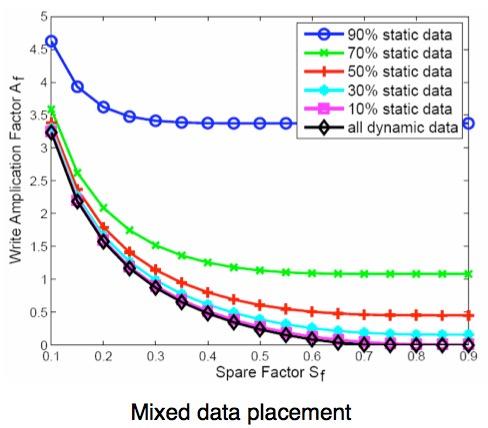
Во-первых, так называемый сброс мусора (garbage collection), который мы разобрали на первой картинке, осуществляется реже за счет того, что операционная система не может получить доступ в резервную область и заполнить свободные блоки памяти — следовательно, контроллер получает доступ к большему количеству блоков памяти. Поэтому SSD всегда имеет свободные блоки «про запас», что немаловажно. Кроме того, если один из блоков памяти выходит из строя, контроллер берет свободный из резервной области. Также spare area влияет на выравнивание износа: если данные будут записываться в один и тот же блок, ресурс накопителя будет истощаться за счет увеличения количества циклов перезаписи блоков. Контроллер распределяет данные равномерно, тем самым выравнивая износ.
А что с производительностью?
Для компаний очень важно иметь накопители с большим количеством резервной области, поскольку именно там чаще всего происходят атаки случайными данными. Чем больше блоков резервной области в распоряжении контроллера, тем больше вероятность того, что контроллер сработает верно, и производительность SSD не будет падать даже при большой нагрузке. У OCZ на эти случаи есть отличные корпоративные решения — Z-Drive 6000 NVMe, Toshiba Hawk 4R (THNSN8) и Hawk 4E (THNSN8). 2900 МБ/с на чтение и 1900 МБ/с на запись, емкость до 6,4 ТБ.

Но не будем голословными, лучше покажем, как зависит производительность SSD от объема резервной области при помощи тестов. Для этого возьмем один из накопителей c неоптимизированным под увеличенную резервную область контроллером и будем постепенно увеличивать размер spare area — от 12 % вплоть до 50 %. Последний вариант в домашних условиях, конечно же, исключен, но важно уловить суть.
Сравнивать будем по показателю IOPS — количеству операций ввода и вывода — проще говоря, количеству блоков, которое считывается или записывается на носитель. Соответственно, чем это значение выше, тем лучше. Определяется IOPS как частное скорости и размера блока при выполнении операции. Для начала возьмем SSD со стандартным объемом резервной области (около 7 %). Вот какими показателями он может похвастаться в тестах:
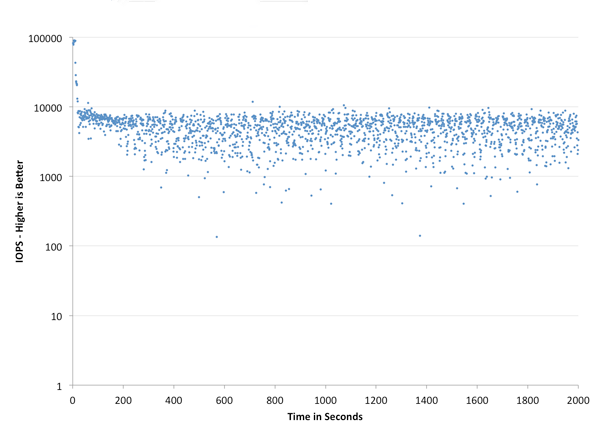
А теперь проведем небольшой опыт — увеличим резервную область до 12 % и вновь замерим IOPS.
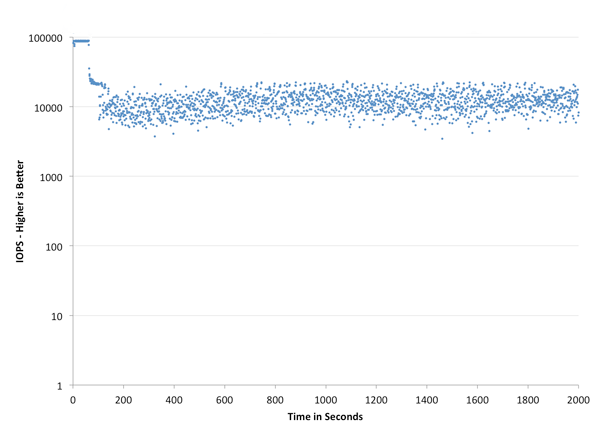
Разница пусть и небольшая, но все же видна — IOPS явно увеличился. Что ж, не будем на этом останавливаться, увеличим резервную область до 25 % — четверть накопителя теперь доступна только контроллеру.
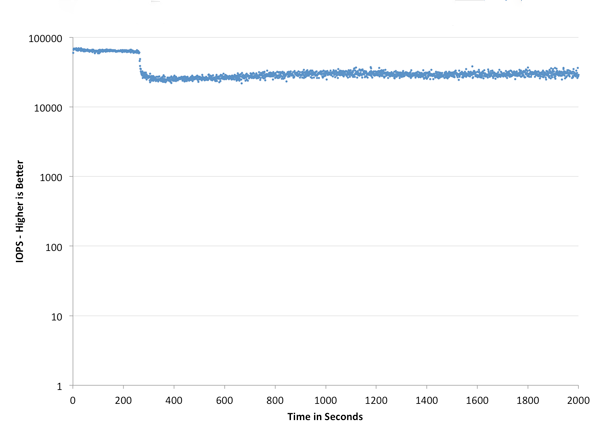
Думаем, здесь все понятно без слов. Впрочем, отдавать столько под резервную область явно нецелесообразно, поскольку полезной становятся только 3/4 SSD. И вряд ли кто-то будет повторять подобное в домашних условиях, однако для чистоты эксперимента мы все же это сделаем. Да, увеличим spare area до 50 %.
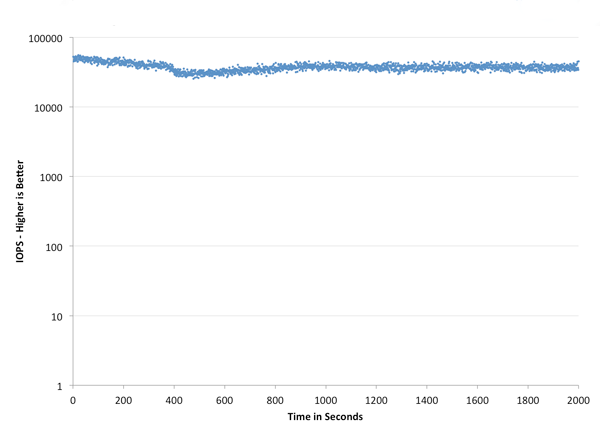
Изменения в производительности заметны, но уж точно не настолько, чтобы отдавать половину накопителя под резерв. Это попросту нецелесообразно, поскольку рост производительности в данном случае не сможет компенсировать потерянную емкость SSD. Одно ясно точно: размер резервной области действительно влияет на быстродействие накопителя. Если решите повторить такой тест со своими SSD, учитывайте, что результаты могут отличаться в зависимости от контроллера, прошивки и, собственно, производителя и модели самого накопителя.
Помимо производительности, резервная область также снижает износ твердотельных накопителей и продлевает срок их службы. Здесь не нужно проводить какие-либо тесты: очевидно, если выполняется меньше операций чтение/записи, количество записанных данных также уменьшается. Так что чем больше spare area, тем дольше накопитель вам прослужит (но злоупотреблять этим, как мы сказали, не стоит).
Как изменить размер резервной области SSD?
Обычно производители дают такую возможность в своих фирменных утилитах для твердотельных накопителей. У OCZ это реализовано очень просто и удобно при помощи специальной утилиты SSD Guru — она не только следит за состоянием SSD, но и мониторит SMART, включает команду TRIM, проверяет автоматически наличие новых прошивок — в общем, незаменимый помощник для пользователей наших накопителей. С самой утилитой мы вас уже знакомили, так что обратим внимание только на ту вкладку, которая нужна в нашем случае.
Переходим во вкладку Tuner и получаем доступ не только к активации Trim, но и настройке over provisioning прямо на лету: достаточно перетащить ползунок и самостоятельно выбрать размер резервной области. В нашем случае, например, есть возможность увеличить spare area до 134 ГБ — при том, что объем самого накопителя составляет 480 ГБ. Получается почти 28 %.
Если же вы хотите сделать это самостоятельно, просто скройте от операционной системы часть накопителя — оставьте на нем неразмеченное пространство.

Берегите свои накопители!
Безусловно, даже без манипуляций с резервной областью твердотельный накопитель прослужит вам долго: благо большинство мифов о недолговечности SSD удалось развеять. По возможности накопители, разумеется, стоит беречь, но только если это не ограничивает ваши потребности. Самый простой способ — оставлять свободным от 10 до 20 % доступного вам объема SSD: именно вам, а не контроллеру.
- Блог компании OCZ Storage Solutions
- Компьютерное железо
- Научно-популярное
- Накопители
Источник: habr.com